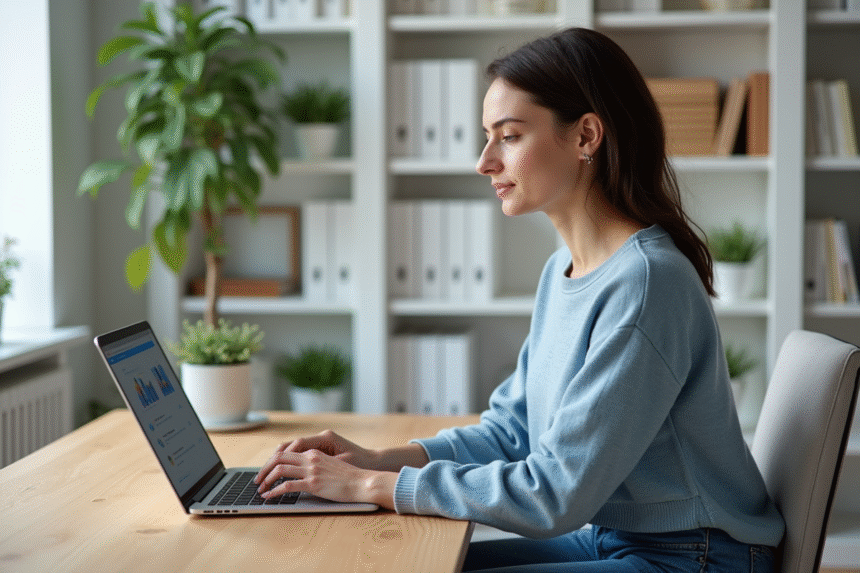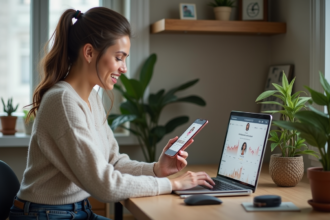Supprimer un fichier d’un dossier synchronisé OneDrive entraîne sa disparition sur tous les appareils connectés, mais pas nécessairement sur le disque dur local. Cette logique de synchronisation automatique échappe souvent à la compréhension immédiate, créant des surprises lors du nettoyage ou de la gestion de l’espace de stockage.Certaines manipulations permettent cependant de rompre ce lien sans perdre les documents conservés sur l’ordinateur. Des fonctions moins connues de OneDrive offrent des solutions précises pour éviter les doublons et maîtriser la sauvegarde des fichiers.
Plan de l'article
- Comprendre la synchronisation entre OneDrive et votre PC : ce qu’il faut savoir
- Peut-on supprimer des fichiers OneDrive sans les effacer localement ?
- Gérer l’espace de stockage : astuces pour libérer de la place sans perdre ses documents
- Doublons et désinstallation : comment garder le contrôle sur ses fichiers
Comprendre la synchronisation entre OneDrive et votre PC : ce qu’il faut savoir
La synchronisation OneDrive a des allures de chef d’orchestre invisible : le moindre mouvement dans l’un de vos dossiers, qu’il s’agisse d’un ajout, d’une suppression ou d’une modification, se retrouve instantanément répercuté. Instinctivement, on pense que ce mécanisme va de soi, mais il déconcerte souvent dès qu’il s’agit de distinguer ce qui est vraiment stocké sur le PC de ce qui ne l’est plus qu’en ligne. Avec Microsoft OneDrive, dès que vous ouvrez ou placez un fichier dans le dossier synchronisé, il devient disponible sur tous vos appareils, et vice-versa.
Derrière ce ballet, l’application OneDrive agit en silence et surveille vos fichiers. Qu’on travaille sous Windows à la maison, sur sa tablette, ou même via son smartphone, la question finit toujours par se poser : comment supprimer un contenu du cloud OneDrive sans le voir disparaître du PC ? Le risque de tout perdre d’un geste hâtif n’est jamais loin.
Heureusement, une fonction fait la différence : Fichiers à la demande. Dans l’explorateur de fichiers, chaque icône raconte son statut. La coche verte pleine ? Le document est stocké ici, accessible hors ligne. Un nuage ? Ce fichier ne vit que dans le cloud, sans peser sur le local. Cet affichage visuel vous aide à faire le tri et à contrôler d’un coup d’œil l’emprise de la synchronisation.
Ce qui compte, c’est de pouvoir choisir. Certains préfèrent tout garder à portée de clic ; d’autres, au contraire, affinent le paramétrage pour gagner en espace et en sérénité. Comprendre la logique de cette double sauvegarde, savoir quelles options activer, c’est éviter de s’enliser dans la gestion manuelle ou dans la crainte de perdre ses archives.
Peut-on supprimer des fichiers OneDrive sans les effacer localement ?
Supprimer un fichier depuis un dossier OneDrive, c’est prendre le risque de le voir s’effacer aussi sur le disque local. Pourtant, il existe une parade pour couper ce lien automatique et ne pas sacrifier ses données d’un simple clic.
Le tout se joue dans l’explorateur de fichiers à travers deux options clés : « Conserver toujours sur cet appareil » et « Libérer de l’espace ». Besoin de garder un élément chez soi ? Activez la première. À l’inverse, si seul le cloud doit conserver une copie, sélectionnez la seconde. Mais pour effacer un document du cloud seulement, il faut d’abord le déplacer hors du répertoire OneDrive,ainsi, le lien de synchronisation se brise et la copie locale reste en sécurité.
Voici la marche à suivre pour garder la main sur vos données :
- Dans l’explorateur de fichiers, repérez le dossier ou document concerné.
- Faites-le glisser hors du dossier OneDrive, par exemple vers « Documents » ou un autre emplacement de votre disque dur.
- Une fois dehors, la version locale reste intouchée, même si vous supprimez l’original dans le cloud.
Grâce à cette manipulation, vous pouvez prendre le temps de ranger ou d’archiver ce qui compte vraiment, sans surcharge côté cloud, ni perte définitive côté ordinateur.
Gérer l’espace de stockage : astuces pour libérer de la place sans perdre ses documents
Maximiser l’utilisation de l’espace de stockage OneDrive relève surtout de l’organisation. Bien souvent, l’accumulation de photos, de vidéos et d’archives encombre rapidement aussi bien le cloud que votre ordinateur. Heureusement, quelques gestes simples suffisent à reprendre la main, sans rien laisser au hasard.
Pour commencer, faites le point sur les dossiers les plus encombrants. L’interface OneDrive met en avant la taille de chacun, vous permettant d’identifier instantanément les fichiers volumineux. En déplaçant, dès que possible, les plus gros dossiers hors du répertoire synchronisé, la pression s’allège immédiatement : la synchronisation cesse, et la place est libérée sur le cloud. Sur le PC, vos données restent accessibles à tout moment, sans dépendre d’une connexion.
Autre réflexe utile : activez « Fichiers à la demande » dans les paramètres. Ce mode futé vous permet de voir tous vos fichiers OneDrive dans l’explorateur, mais seuls ceux ouverts ou explicitement gardés sur l’appareil occupent de l’espace réel. Les autres, symbolisés par un nuage, restent virtuels tant que vous n’en avez pas besoin.
Plus concrètement, voici comment éviter de saturer inutilement votre espace :
- Pensez à supprimer les anciens liens de partage devenus inutiles, pour limiter l’exposition de vos données.
- N’oubliez pas de vider régulièrement la corbeille OneDrive : ce réservoir temporaire accumule parfois plusieurs gigaoctets sans vous prévenir.
- Limitez la synchronisation aux dossiers les plus pertinents : il est inutile de télécharger toute votre collection de photos personnelles sur chaque appareil.
En appliquant ces stratégies, la gestion de OneDrive devient moins pesante. Vos fichiers restent accessibles, le stockage ne déborde pas, et votre espace est valorisé.
Doublons et désinstallation : comment garder le contrôle sur ses fichiers
Les doublons sont souvent la source du chaos dans le stockage OneDrive. Il suffit d’un copier-coller de trop, d’une sauvegarde mal paramétrée, et les copies inutiles prolifèrent. La solution : partir à la chasse dans l’explorateur de fichiers. Passez le dossier synchronisé en mode Détails ; triez par nom ou date pour faire apparaître ces clones indésirables et nettoyez franchement.
Pour simplifier la gestion et réduire les excès, configurez précisément quels dossiers synchroniser. Un détour par l’icône OneDrive dans la barre des tâches, puis dans les « Paramètres », permet de cibler l’essentiel. Pas la peine de dupliquer chaque fichier sur tous les appareils, encore moins s’ils sont rarement utilisés.
Lorsque la question de supprimer OneDrive se pose, deux approches existent : stopper momentanément la synchronisation, ou retirer complètement le logiciel de l’ordinateur. Les fichiers conservés dans le cloud restent alors accessibles via l’interface en ligne. Pour un nettoyage complet du système, des outils comme l’invite de commandes, Regedit ou gpedit.msc sont disponibles, mais il vaut mieux avoir l’habitude.
Attention enfin aux conflits de synchronisation : utiliser plusieurs comptes, ou modifier des autorisations sans prudence, suffit à provoquer des erreurs ou des alertes dans Windows. Un paramétrage attentif des droits et un partage maîtrisé font toute la différence et préservent la solidité de votre organisation numérique.
OneDrive peut sembler impalpable comme un nuage, mais la maîtrise de ses fonctionnalités offre toute la latitude pour garder ses documents à portée de main, sans surprise, ni perte ni surcharge.